Instruções dos Serviços de Domínio do Microsoft Entra para a recuperação de dados
Este documento descreve como recuperar os dados dos Serviços de Domínio do Microsoft Entra.
Observação
Este artigo mostra as etapas de como excluir dados pessoais do dispositivo ou serviço e pode ser usado para dar suporte às suas obrigações de acordo com o GDPR. Para obter informações gerais sobre o GDPR, confira a seção GDPR da Central de Confiabilidade da Microsoft e a seção GDPR do Portal de Confiança do Serviço.
Usar o Microsoft Entra ID para criar, ler, atualizar e excluir objetos de usuário
Você pode criar um usuário no centro de administração do Microsoft Entra ou usando o PowerShell do Graph ou a API do Graph. Também é possível criar, ler, atualizar e excluir usuários. As próximas seções mostram como executar essas operações no centro de administração do Microsoft Entra.
Criar, ler ou atualizar um usuário
Você pode criar um usuário por meio do centro de administração do Microsoft Entra. Para adicionar um novo usuário, siga estas etapas:
Entre no centro de administração do Microsoft Entra como, no mínimo, Administrador de Usuários.
Navegue até Identidade>Usuários e selecione Novo usuário.
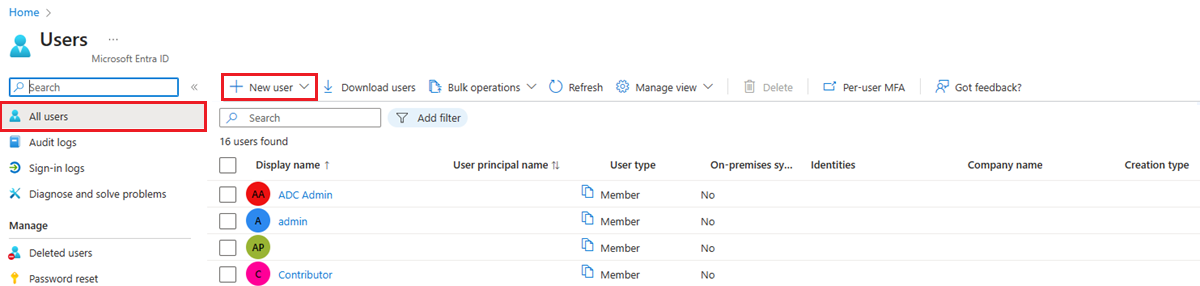
Na página do Usuário, insira as informações deste usuário:
Nome. Obrigatórios. O primeiro e último nome do novo usuário. Por exemplo, Mary Parker.
Nome de usuário. Obrigatórios. O nome de usuário do novo usuário. Por exemplo,
mary@contoso.com.Grupos. Opcionalmente, você pode adicionar o usuário a um ou mais grupos existentes.
Função de diretório: se você precisar de permissões administrativas do Microsoft Entra para o usuário, poderá adicioná-lo a uma função do Microsoft Entra.
Informações do trabalho: você pode adicionar mais informações sobre o usuário nesse ponto.
Copie a senha gerada automaticamente que foi fornecida na caixa Senha. Você precisará fornecer essa senha ao usuário na primeira vez que entrar.
Selecione Criar.
O usuário é criado e adicionado à sua organização do Microsoft Entra.
Para ler ou atualizar um usuário, pesquise e selecione o usuário, como Mary Parker. Altere qualquer propriedade e clique em Salvar.
Excluir um usuário
Para excluir um usuário, siga estas etapas:
Pesquise e selecione o usuário que você deseja excluir do seu locatário do Microsoft Entra. Por exemplo, Mary Parker.
Selecione Excluir usuário.

O usuário é excluído e não aparece mais na página Usuários - Todos os usuários. O usuário pode ser visto na página Usuários excluídos pelos próximos 30 dias e pode ser restaurado durante esse período.
Quando um usuário é excluído, todas as licenças consumidas pelo usuário são disponibilizadas para outros usuários.
Usar ferramentas RSAT para se conectar a um domínio gerenciado do Microsoft Entra Domain Services e exibir os usuários
Entre em uma estação de trabalho alternativa com uma conta de usuário que seja membro do grupo de Administradores do AAD DC. As etapas a seguir exigem a instalação das RSAT (Ferramentas de Administração de Servidor Remoto).
No menu Iniciar, selecione Ferramentas Administrativas do Windows. As Ferramentas de Administração do Active Directory estão listadas.
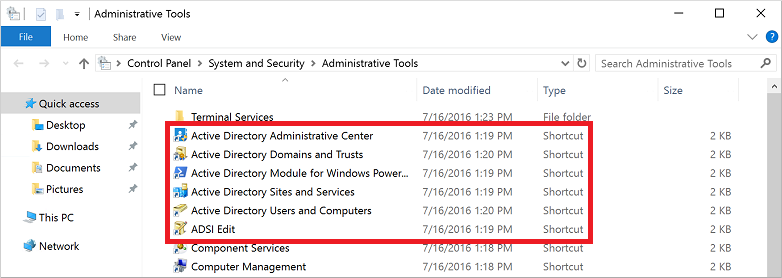
Selecione Centro Administrativo do Active Directory.
Para explorar o domínio gerenciado, escolha o nome de domínio no painel esquerdo, como aaddscontoso. Dois contêineres denominados Computadores do AADDC e Usuário do AADDC estão na parte superior da lista.
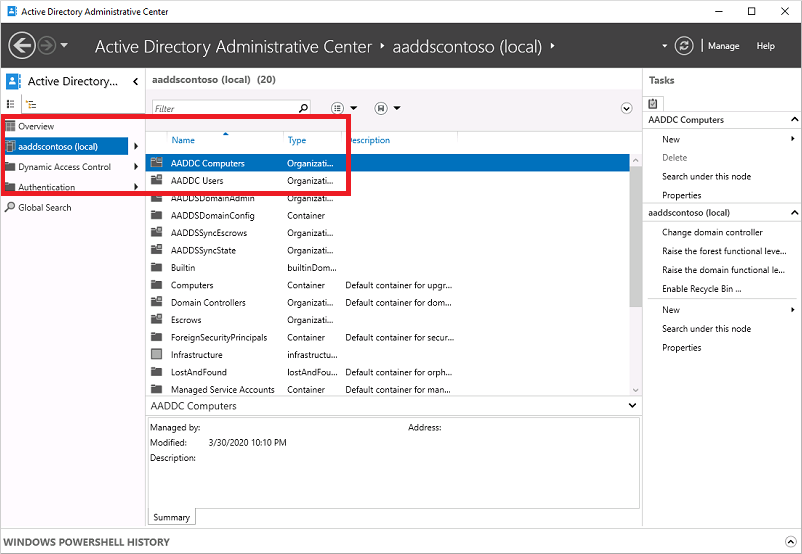
Para ver os usuários e grupos que pertencem ao domínio gerenciado, selecione o contêiner Usuários do AADDC. As contas e os grupos de usuário do locatário do Microsoft Entra são listados neste contêiner.
Na saída de exemplo a seguir, uma conta de usuário chamada Contoso Admin e um grupo para Administradores do AAD DC são mostrados neste contêiner.
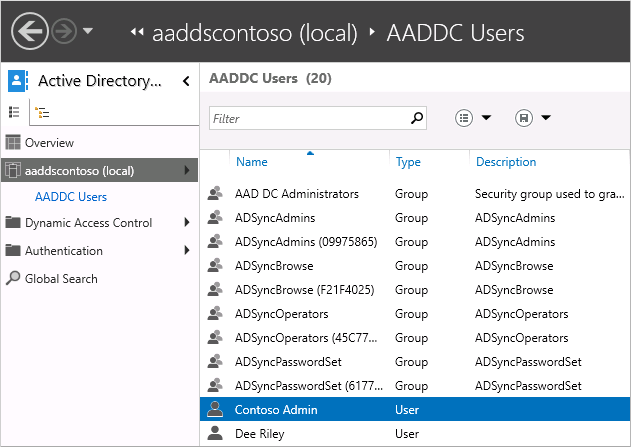
Para ver os computadores que estão unidos ao domínio gerenciado, selecione o contêiner Computadores do AADDC. Uma entrada para a máquina virtual atual, como myVM, é listada. As contas de computador de todos os dispositivos que ingressaram no domínio gerenciado serão armazenadas no contêiner Computadores do AADDC.
Você também pode usar o Módulo do Active Directory para Windows PowerShell, instalado como parte das ferramentas administrativas, para gerenciar ações comuns em seu domínio gerenciado.
Próximas etapas
Comentários
Em breve: Ao longo de 2024, eliminaremos os problemas do GitHub como o mecanismo de comentários para conteúdo e o substituiremos por um novo sistema de comentários. Para obter mais informações, consulte https://aka.ms/ContentUserFeedback.
Enviar e exibir comentários de